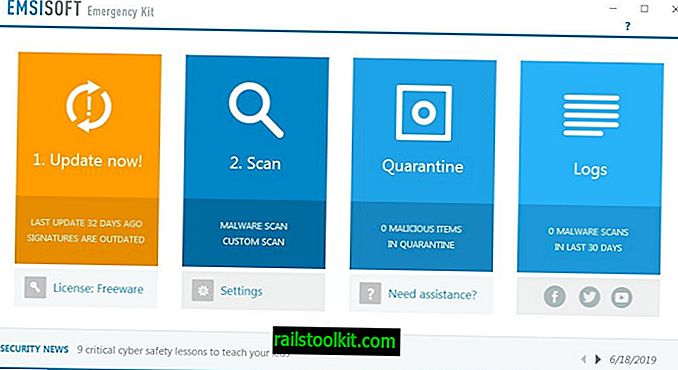次のガイドでは、Google ChromeにインストールされているFlashバージョンを確認し、ブラウザで古いバージョンが使用されている場合は強制的に更新する手順を説明します。
Google Chrome Webブラウザーのすべてのバージョンには、ブラウザーにAdobe Flashがネイティブにインストールされています。 Chromeは従来のNPAPIプラグインをサポートしていませんが、ChromeはFlashが含まれるPPAPIプラグインを引き続きサポートしています。
これは通常、Adobe Flashを必要とするユーザーに適しています。 その主な理由は、Googleが更新を処理するため、インストールされているAdobe Flashのバージョンについてユーザーがあまり心配する必要がないためです。
ChromeでFlashの更新を強制する方法
これはほとんどの場合正常に機能しますが、通常はAdobeがFlashの更新をリリースする前またはその時点で、更新されたバージョンのFlashをChromeインストールにプッシュすることに関してGoogleがパーティーに遅れることがあります。
これには、Chromeユーザーが古いバージョンのFlashを実行するという効果があり、通常は大量の脆弱性が伴うため、懸念の原因となるはずです。

Chromeは、AdobeのサイトからインストールされたNPAPIバージョンを無視し、FlashのPPAPIバージョンに依存しているため、Adobeから最新のFlash Playerをダウンロードしてインストールしても役に立ちません。
アドビでは、ダウンロード用にFlash PPAPIバージョンを提供しています。これは、ChromeとChromiumでFlashを更新する必要がある1つのオプションです。 ただし、別のオプションがあります。AdobeのWebサイトにアクセスし、そこから新しいFlashインストーラーをダウンロードして、更新するデバイスで実行するよりも快適なオプションです。
2012年に初めてChromeのchrome:// components /ページについて話し、更新を確認するためにそれを使用する可能性を示唆しました。

基本的に、ChromeでFlashアップデートを確認、ダウンロード、インストールするには、次のようにします。
- 内部chrome:// components /ページをロードするには、アドレスバーに貼り付けてEnterキーを押します(または入力します)。
- ページでAdobe Flash Playerを見つけます。 すぐにバージョンを確認するか、すぐ下にある「更新の確認」ボタンをクリックしてください。
これにより、更新チェックが実行されます。 Googleがアップデートをリリースしたが、まだデバイスに配信していない場合は、ダウンロードしてインストールします。
GoogleがChromeのFlashプラグインのアップデートをまだ提供していない可能性は確かです。 この場合、更新の確認は失敗し、唯一のオプションは、アドビのWebサイトに移動して、代わりに手動更新を実行することです。 (Computerworld経由)
ヒント :不要な場合は、ChromeでFlashを完全に無効にすることもできます。
終わりの言葉
Googleは通常、ChromeでのFlashアップデートに関しては非常に高速です。 ただし、AdobeがFlashのアップデートをリリースし、Googleがまだそれをデバイスにプッシュしていないことに気付いた場合は、この方法を使用してアップデートを強制することができます。 (Computerworld経由のIlevに感謝)
Now You :もうFlashを使用していませんか?